Comment mettre à jour un champ ACF depuis le frontend [Un moyen simple !]
Publié: 2023-01-19Vous cherchez à mettre à jour un champ ACF depuis le frontend ? Alors c'est le guide qu'il vous faut ! Cet article vous montrera comment mettre à jour facilement les champs pour ACF !
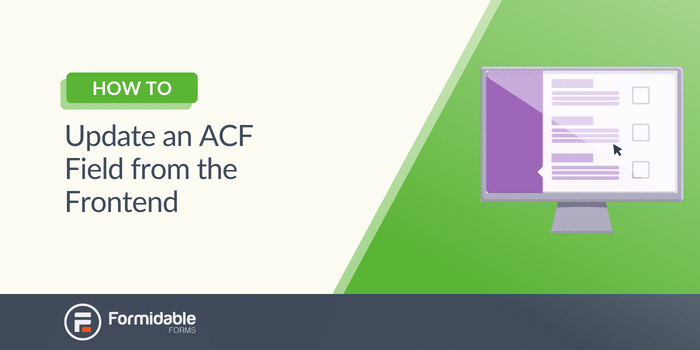
Temps de lecture approximatif : 4,5 minutes
Les formulaires personnalisés avancés (ACF) sont fantastiques.
La personnalisation de votre formulaire et l'extension de ses capacités peuvent considérablement aider votre site Web WordPress.
Mais éditer du code chaque fois que vous souhaitez mettre à jour un champ simple peut prendre beaucoup de temps.
Et s'il y avait un meilleur moyen ?
Heureusement pour vous, il y en a. Et dans l'article d'aujourd'hui, nous vous montrerons comment mettre à jour facilement votre champ ACF depuis le frontend.
Allons-y.
Vous souhaitez créer un formulaire ACF ? : Comment créer un formulaire ACF Frontend [Pas de code !]
Comment utiliser ACF pour mettre à jour les champs
Pour mettre à jour vos champs ACF avec le plug-in ACF, vous devez mettre à jour par programmation chaque modification de champ.
Par exemple, voici à quoi ressemble un code de base pour mettre à jour un champ ACF :
Ainsi, vous devrez modifier le code chaque fois que vous souhaitez modifier quelque chose, même si c'est quelque chose de simple.
Mais non seulement cela peut être un problème, mais cela peut aussi prendre du temps. Et ce n'est peut-être pas le temps dont vous disposez.
Et nous avons un moyen plus simple d'utiliser ACF et de mettre à jour les champs depuis le frontend.
De cette façon, vous économisez du temps et des efforts pour des choses plus importantes.
Comment mettre à jour un champ ACF depuis le frontend
Vous aurez besoin de Formidable Forms, le plugin WordPress de création de formulaires le plus avancé pour commencer.
Nous vous recommandons d'utiliser Formidable pour sa flexibilité, sa puissance et, bien sûr, son module complémentaire ACF. Mais pour obtenir le module complémentaire, vous devez acheter le plan d'affaires de Formidable.
Mais vous bénéficiez de nombreuses autres fonctionnalités intéressantes avec ce plan, telles que :
- Calculatrices
- Créateur de quiz
- Formes conversationnelles
- Intégrations de paiement
- Formulaires en PDF
- Intégration de Google Sheets
- Et beaucoup plus
Obtenez des formulaires formidables maintenant !
Alors, rendez-vous sur notre page de tarification et saisissez Formidable. Ensuite, nous commencerons et vous pourrez suivre votre formulaire. Vous pouvez également utiliser ce didacticiel avec ACF Pro ou Free.
C'est quelques étapes simples :
- Créer un formulaire Formidable ACF
- Cartographier les champs
- Mettez à jour les champs si nécessaire

Étape 1 : Créer un formulaire Formidable ACF
Pour notre exemple, nous avons une excellente entreprise de fromage appelée Cheap n' Cheesy.
Nous avons une page de témoignages permettant aux clients de laisser des avis sur notre entreprise et nos produits. Mais nous ne voulons pas modifier le code pour apporter une simple modification, nous avons donc téléchargé Formidable Forms.
Actuellement dans ACF, nous avons un groupe de champs avec un champ ACF Repeater qui a les sous-champs suivants :
Nous devons donc créer notre formulaire pour mapper les champs.
Tout d'abord, nous allons accéder à notre tableau de bord WordPress dans Formidable → Forms → Add New .
Avec Formidable, vous pouvez créer un formulaire vierge ou choisir l'un des plus de 150 modèles de Formidable. Puisque nous avons un formulaire personnalisé, nous utiliserons un formulaire vierge pour le personnaliser entièrement.
Ensuite, nous nommerons notre formulaire Témoignages et cliquerons sur Créer .
Ensuite, le plugin nous amène au générateur de formulaires glisser-déposer de Formidable, où nous pouvons ajouter n'importe quel champ que nous voulons.
Puisque nous avons déjà nos champs ACF, nous allons simplement créer un formulaire pour y correspondre. Nous allons donc ajouter un champ Répéteur , puis trois sous-champs : Liste déroulante, Classement par étoiles et un champ Paragraphe .
Donc, maintenant, notre formulaire ressemble à ceci :
Maintenant que notre formulaire semble bon, nous devons mapper les champs entre Formidable et ACF.
Mais d'abord, nous allons cliquer sur Mettre à jour pour enregistrer nos modifications.
Étape 2 : Mappez les champs
Pour cartographier nos champs, nous devons aller dans Paramètres → Actions & Notifications .
Ensuite, nous allons ajouter une action avec l'action Créer une publication .

Nous pouvons ajuster le nom de l'action, le type de publication et d'autres paramètres, mais nous voulons trouver la section Champs personnalisés .
Ici, nous voulons cliquer sur Mapper les champs du formulaire pour basculer les champs personnalisés avancés .
Ici, nous pouvons choisir notre groupe de champs ACF dans la liste déroulante, puis faire correspondre nos champs.
Maintenant que nous les avons mappés, nous allons cliquer sur Mettre à jour pour enregistrer les modifications de l'action de publication. Et notre formulaire est prêt à partir !
Étape 3 : Mettez à jour les champs si nécessaire
Cela fait quelques mois que nous avons créé notre formulaire, et nous avons pensé à quelques modifications à apporter.
Nous voulons développer la liste de diffusion de notre entreprise, Cheesy Bits, afin de pouvoir également développer notre clientèle.
Nous souhaitons ajouter deux champs à notre formulaire : une case à cocher et un champ email . De plus, nous mettrons à jour l'étiquette de notre champ Commentaires pour quelque chose de plus engageant.
Pour commencer, nous allons nous diriger vers Champs personnalisés → Groupes de champs et trouver notre groupe Témoignages .
Nous allons ajouter deux champs : la case à cocher ACF et les champs d'e-mail. Cependant, nous n'avons qu'à demander au client d'entrer son adresse e-mail, et s'il souhaite s'abonner une fois, nous nous assurerons que nos champs sont en dehors du champ Répéteur .
Ensuite, nous développerons les champs Répéteur et Commentaires . Pour faciliter les choses, nous laisserons le même nom de champ et changerons l' étiquette de champ en Laissez-nous vous entendre !
Enfin, nous cliquerons sur Enregistrer les modifications pour enregistrer les modifications ACF.
Ensuite, nous devons apporter les mêmes modifications à notre formulaire Formidable ACF. Donc, nous allons aller dans Formidable → Formulaires et trouver notre formulaire Témoignages .
Dans notre générateur de formulaires, nous ferons glisser les champs correspondants vers notre formulaire. Et nous nous souviendrons de les garder en dehors du champ Répéteur , afin qu'il ne demande qu'une seule fois. Ensuite, nous mettrons à jour notre étiquette de champ Commentaires pour qu'elle corresponde à l'étiquette ACF.
Ensuite, nous cliquerons sur Mettre à jour pour enregistrer les modifications. Et maintenant, nous avons juste besoin de cartographier les nouveaux champs.
Nous allons donc dans Paramètres → Actions et notifications → Créer une publication → Champs personnalisés . Ensuite, nous cliquerons deux fois sur le + pour ajouter deux nouveaux champs et faire correspondre les Formidable Fields aux champs ACF.
Enfin, nous cliquerons sur Mettre à jour pour enregistrer nos modifications et regarder notre liste de diffusion s'agrandir !
Prêt à mettre à jour facilement vos champs ACF ?
Comme vous pouvez le constater, Formidable facilite grandement la mise à jour de vos champs personnalisés.
Vous n'avez plus besoin de mettre à jour le champ par programmation, de suivre les clés de champ, les ID de publication ou de mettre à jour les fonctions de champ. Dirigez-vous simplement vers votre administrateur WP et commencez à personnaliser.
Et Formidable Forms vous simplifie la tâche. Qu'il s'agisse de personnaliser les articles de blog des utilisateurs, d'ajouter des champs WooCommerce ou de créer un formulaire de base, vous pouvez le faire (et plus) avec un seul plugin.
Alors, n'attendez plus. Allez-y et saisissez Formidable Forms pour simplifier votre flux de travail ACF !
Obtenez des formulaires formidables maintenant !
Enfin, suivez-nous sur Twitter, Facebook et YouTube pour d'autres trucs et astuces ACF !
En savoir plus sur Formidable et ACF !
Saviez-vous que Formidable Forms est l'un des plugins de création de formulaires WordPress les plus rapides disponibles aujourd'hui ? Si vous ne l'utilisez pas déjà, lancez-vous avec notre plugin gratuit ou la version pro complète !

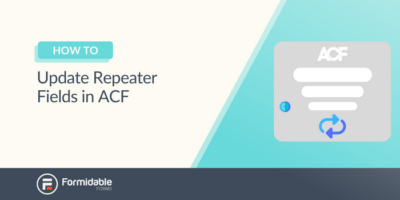 Comment mettre à jour les champs de répéteur dans ACF [The Easy Way!]
Comment mettre à jour les champs de répéteur dans ACF [The Easy Way!]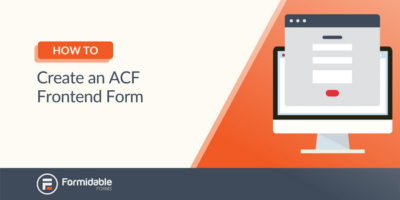 Comment créer un formulaire ACF Frontend [Pas de code !]
Comment créer un formulaire ACF Frontend [Pas de code !]